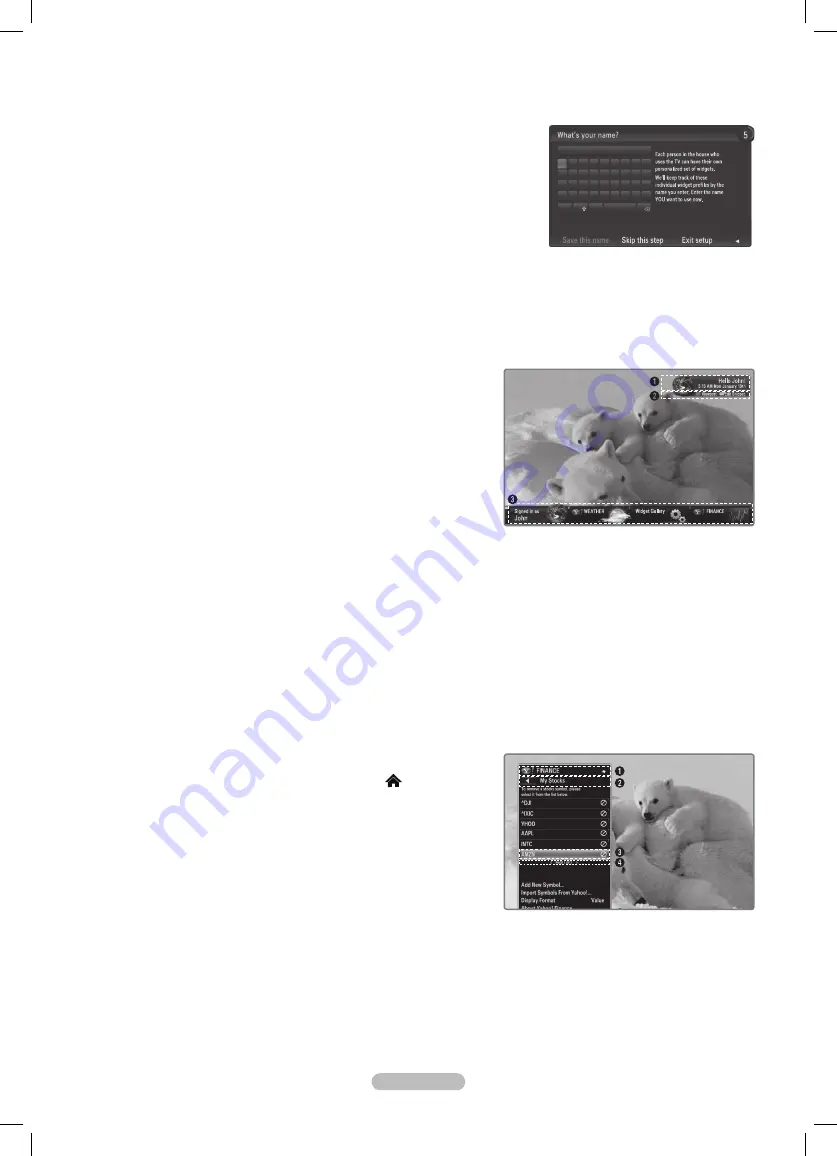
Deutsch - 52
7.
Damit Sie Internet@TV nutzen können, müssen Sie die “Nutzungsbedingungen für das Yahoo!® TV Widget System” akzeptieren.
Wählen Sie
N
OK, I Accept
.
8.
Geben Sie Ihren Namen ein, um Ihr Profil anzulegen. Jedes Profil verfügt über
eine eigene Widget-Liste. Sie können für jede Person, die
Internet@TV
nutzt, ein
eigenes Profil erstellen.
Geben Sie Ihren Namen ein und wählen Sie
N
Save this name
.
Weitere Informationen finden Sie auf Seite ‘Using the Profile Widget’.
N
9.
Internet@TV
testet die Netzwerkverbindung.
Wenn der Test fehlschlägt, müssen Sie Ihr Netzwerk neu konfigurieren.
N
Weitere Informationen finden Sie auf Seite ‘‘Network Setup.’
N
10
. Die geführte Einrichtung ist abgeschlossen. Anschließend wird eine Schulung zur
Verwendung von
Internet@TV
gestartet.
Wählen Sie
N
Continue
, um die Schulung anzuzeigen.
Wählen Sie
N
Exit setup
, um Internet@TV sofort zu nutzen.
Um die Schulung noch einmal auszuführen, wählen Sie
N
Profile Widget
→
System Setting
→
Repeat Tutorial
.
11
. Drücken Sie die Taste
INTERNET@
auf der Fernbedienung, um die Benutzerschnittstelle von
Internet@TV
anzuzeigen.
Bildschirmmenüs
❑
Verankerte Fenster
1
Nun wird das Begrüßungsfenster mit Ihrem Profilnamen in der oberen
rechten Ecke angezeigt.
Warten Sie einen Augenblick, bis das Fenster geschlossen wird.
N
2
Im Begrüßungsbildschirm werden zwei Fernbedienungstasten
hervorgehoben.
Wenn Sie auf Ihrer Fernbedienung die blaue Taste (
N
Viewport
)
drücken, wechelt die Anzeige zwischen Anzeigefenster und Overlay-
Modus. Bei Verwendung des Anzeigefensters werden Fernseh-
und Videosignale in einem verkleinerten Anzeigefenster neben der
Grafikanzeige dargestellt. Im Overlay- Modus wird die Grafik oberhalb
des Fernseh- oder Videobilds angezeigt.
Wenn Sie auf Ihrer Fernbedienung die gelbe Taste (
N
Edit Snippet
)
drücken, wird ein Hilfefenster angezeigt und das aktive Snippet kann
bearbeitet werden.
3
Drücken Sie zum Starten auf Ihrer Fernbedienung die Taste
INTERNET@
.
Die horizontale Liste unten auf Ihrem Fernsehbildschirm wird als das Dock bezeichnet.
N
Die Elemente dieser Liste sind die sog. Snippets.
N
Bei einem Snippet handelt es sich um ein Element, das ein Fernseh-Widget startet.
N
Ein Fernseh-Widget ist eine Internetanwendung, die auf Ihrem Fernseher laufen soll.
N
Sie können über die Tasten ◄ oder ► auf der Fernbedienung zwischen den Snippets wechseln.
N
Aktiviert ist der äußerst linke Bereich (blau hervorgehoben).
N
Im Dock werden die Snippets unter diesen Brennpunkt verschoben.
N
Sie starten ein Fernseh-Widget durch Drücken der
N
ENTER
E
-Taste auf der Fernbedienung, wenn das zugehörige Snippet
aktiviert ist.
Wenn Sie Snippets hinzufügen, werden diese als Stapel angezeigt, in dem Sie mit den Tasten ▲ und ▼ navigieren können.
N
Es gibt im Dock zwei spezielle Fernseh-Widgets : das
N
Profile Widget
und das
Gallery Widget
. Diese beiden können nicht
gelöscht werden.
Das Dock wird nach einer gewissen Zeit aus der Anzeige herausgeschoben.
N
Sidebar mode
1
Aktivieren Sie ein Snippet und drücken Sie die
ENTER
E
-Taste, um die
Sidebar mit den Fernseh- Widgets zu öffnen. Das (
) des Fernseh-
Widget und das Home-Symbol befinden sich oben auf der Sidebar.
2
Das aktuelle Menü wird unterhalb vom Logo für das Fernseh-Widget
angezeigt.
Wenn Sie zum vorherigen Bildschirm wechseln möchten, wählen Sie
N
diesen und drücken Sie anschließend auf
ENTER
E
.
YSie können aber auch die Taste
N
RETURN
auf der Fernbedienung
drücken.
3
CDie aktuelle Auswahl wird immer in blauer Farbe hervogehoben. Die
markierte Taste ist aktiviert und durch Drücken von
ENTER
E
führen Sie
die entsprechende Funktion aus.
4
Wenn viele Daten vorhanden sind, gibt es eine Navigation.
Es werden die aktuelle Seite und die Gesamtzahl der Seiten angezeigt.
N
Wechseln Sie durch Drücken von ◄ oder ► von einer Seite zur anderen.
N
5
Auf der unteren Symbolleiste befinden sich Farbschaltflächen, die der roten, grünen, gelben und blauen Taste der
Fernbedienung entsprechen.
Rote Taste
•
: Widget schließen.
Grüne Taste
•
: Einstellungen des Widget ändern.
Gelbe Taste
•
: Snippets verwalten.
Blaue Taste
•
: Größe des Videos an das Fenster anpassen oder als Vollbild anzeigen.
Je nach Widget sind manche Schaltflächen möglicherweise nicht verfügbar.
N
.@#
áëí
space
a b c
d e
f
g h i
j
k
l
m n
o
p q r
s t u
v w
x
y z 0
1 2 3
4 5
6
7 8 9
-
BN68-02196H-GER.indb 52
5/29/2009 2:56:50 PM














































